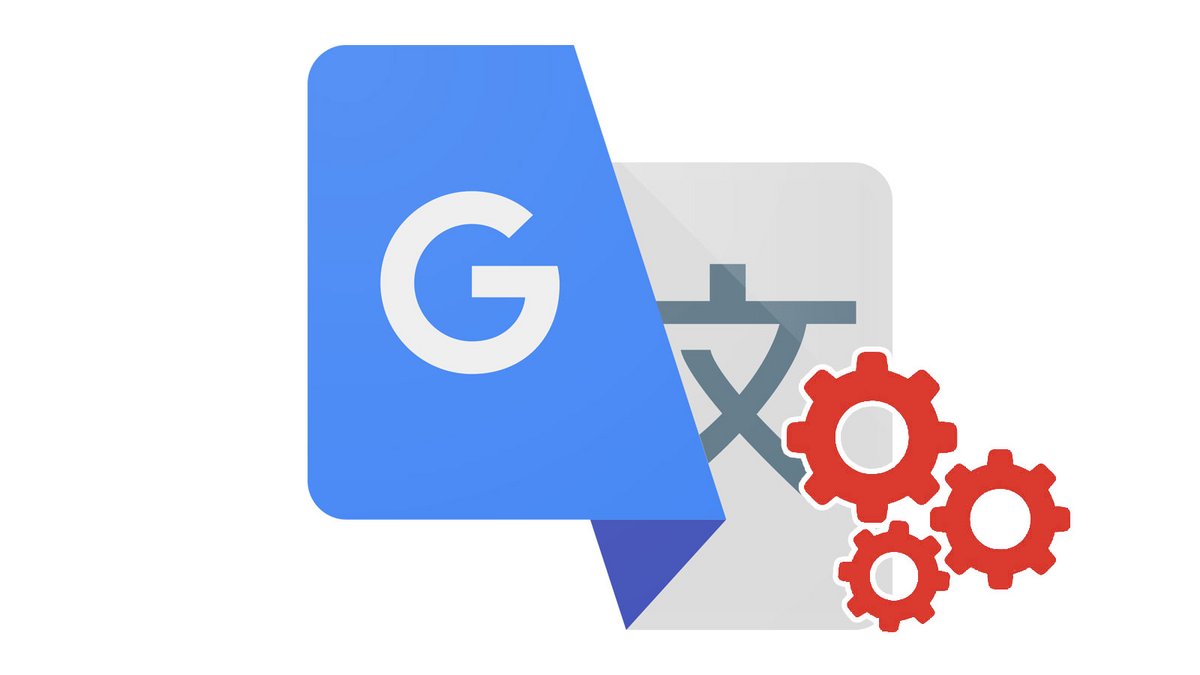
Google Traduction offre la possibilité d'effectuer des traductions avec l'application même sans avoir de connexion à Internet. Mais pour en profiter, il faut au préalable procéder à une petite manipulation. Explications dans ce tutoriel.
Saviez-vous que Google Traduction dispose d'un mode hors connexion ? Bien pratique lorsque vous partez à l'étranger ou que vous n'avez pas accès au réseau mobile ou à un réseau Wi-Fi pour quelque raison que ce soit, cette fonctionnalité est à connaître pour savoir comment bien utiliser Google Traduction.
Pour commencer, sachez que l'option n'est disponible qu'à travers l'application mobile Google Traduction. Elle n'est pas proposée pour desktop, étant forcément bien moins utile sur ordinateur que sur smartphone ou tablette. Vous allez devoir télécharger des fichiers de traduction d'une langue source à une langue cible. Vous allez donc peut-être devoir procéder au téléchargement de plusieurs fichiers en fonction de votre situation : du français à l'anglais et de l'anglais au français par exemple, ou plusieurs langues associées au français si vous vous rendez dans un pays où sont pratiquées plusieurs langues hors français (la Suisse avec l'allemand et l'italien ou l'Espagne avec le castillan, le catalan, le basque et le galicien par exemple). Chaque fichier pèse généralement plusieurs dizaines de Mo, assurez-vous donc de disposer d'assez d'espace de stockage pour mener les téléchargements à leur terme.
Utiliser Google Traduction sans connexion
Pour pouvoir utiliser Google Traduction sans connexion à Internet, suivez les étapes décrites ci-dessous. Les captures d'écran proviennent d'un smartphone Android, mais la manipulation est identique sur iOS et iPadOS. Pour ne pas consommer vos données mobiles, prenez bien soin de vous connecter à un réseau Wi-Fi pour réaliser les téléchargements.
1. Entrez dans l'application Google Traduction.
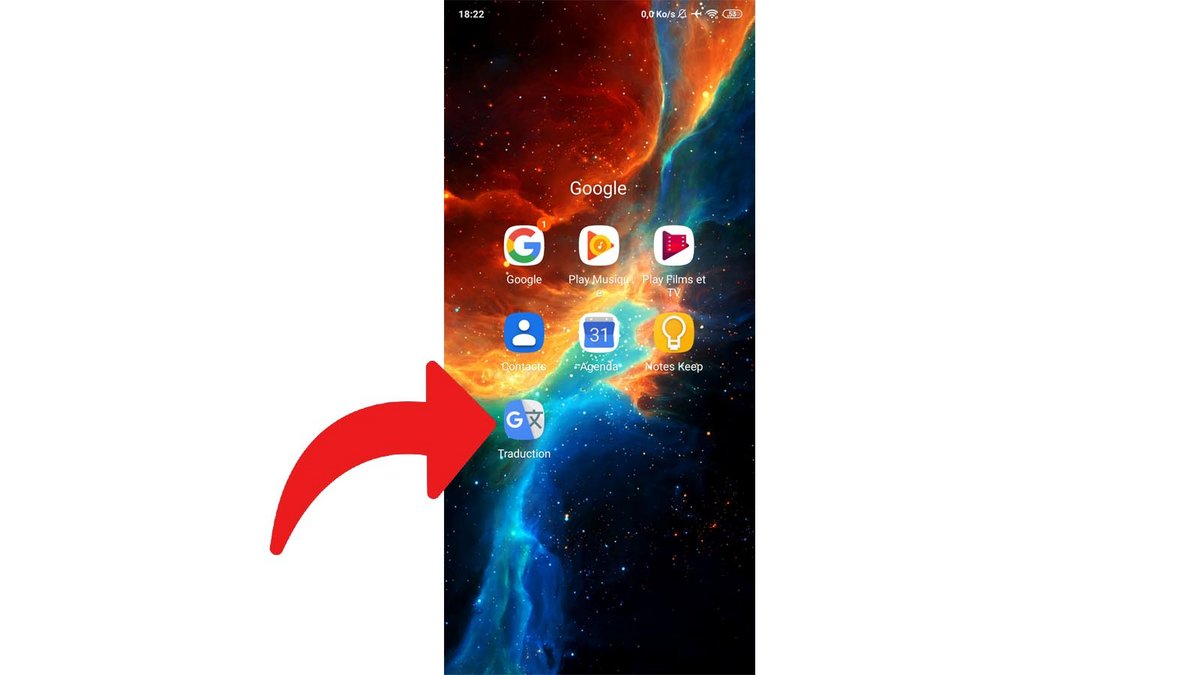
2. Appuyez sur les trois barres horizontales en haut à gauche de l'écran pour ouvrir le menu.
3. Dans la colonne qui s'est ouverte, appuyez sur "Traduction hors connexion" (ou "Traduction hors").
4. Apparaît alors la liste des langues disponibles. Appuyez sur la langue que vous souhaitez télécharger (sur son nom ou sur l'icône de téléchargement à droite).
5. Dans la fenêtre qui s'ouvre, l'application vous indique le poids du fichier. Cliquez sur "Télécharger" pour l'obtenir et pouvoir utiliser cette langue hors connexion.
Télécharger des langues sur Google Traduction via la 4G
Vous n'avez pas accès à un réseau Wi-Fi et vous devez urgemment télécharger vos fichiers de langue ? Alors vous avez la possibilité de lancer le download en 4G. Suivant les paramètres de l'application, celle-ci ne vous laisse peut-être pas faire afin de ne pas gaspiller votre enveloppe data. Voici comment forcer à télécharger en 4G.
1. Ouvrez l'application Google Traduction.
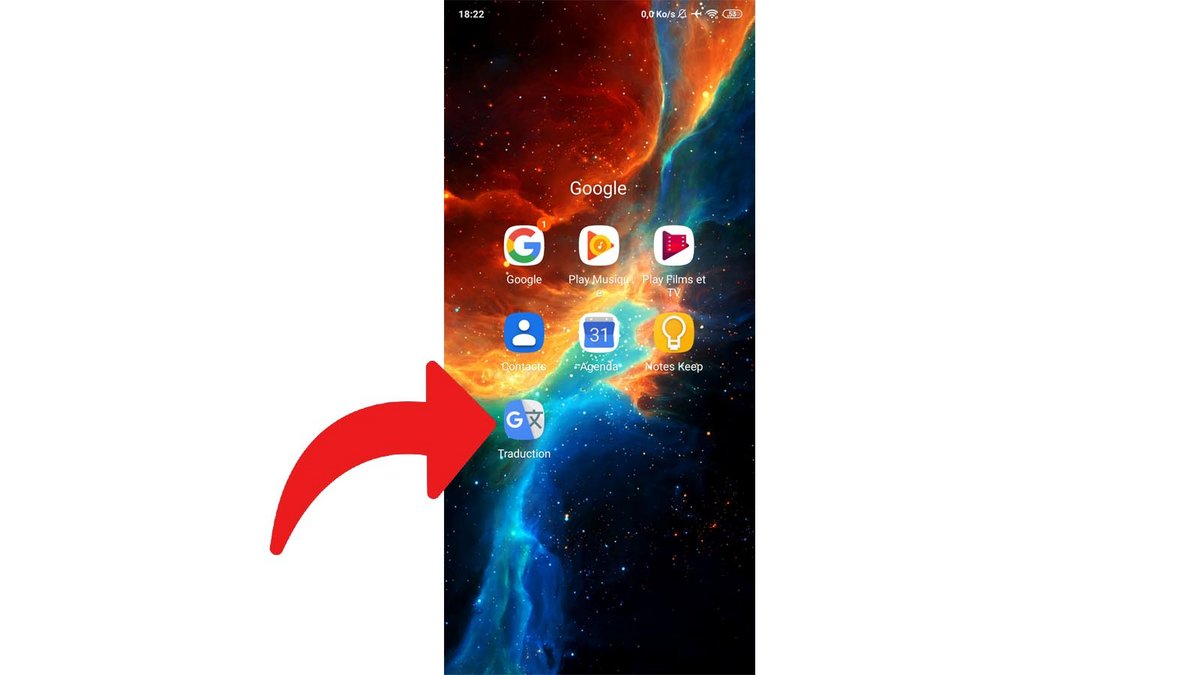
2. Appuyez sur les trois barres horizontales en haut à gauche de l'écran pour ouvrir le menu.
3. Une fois ce dernier ouvert, appuyez sur "Paramètres".
4. Sélectionnez alors "Utilisation des données".
5. Dans la section "Télécharger fichiers de traduction hors connexion", appuyez sur "Télécharger fichiers de traduction hors connexion".
6. Sélectionnez alors "Utiliser le Wi-Fi ou le réseau mobile" ou "Demander confirmation avant le téléchargement" pour autoriser les downloads en 4G.
Mettre à jour et supprimer des langues
N'hésitez pas à refaire un tour régulièrement du côté des langues disponibles pour obtenir la version la plus récente des fichiers de langue. Vous bénéficierez ainsi du meilleur service possible. Au contraire, si vous n'avez plus besoin d'une langue, vous pouvez la supprimer et ainsi libérer de l'espace sur votre appareil mobile. Voici comment procéder :
1. Entrez dans l'application Google Traduction.
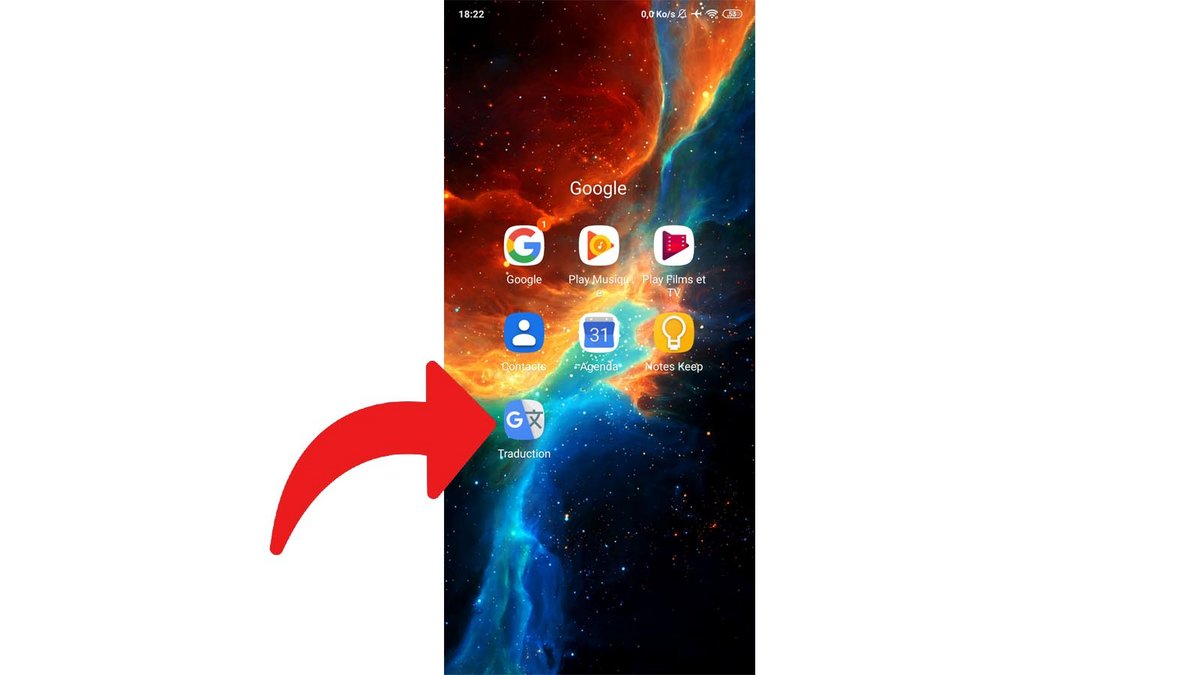
2. Appuyez sur les trois barres horizontales en haut à gauche de l'écran pour ouvrir le menu.
3. Dans la colonne qui s'est ouverte, appuyez sur "Traduction hors connexion" (ou "Traduction hors").
4. Apparaît alors la liste des langues disponibles. Dans la section supérieure "Langues téléchargées", appuyez sur le nom de la langue que vous souhaitez supprimer ou sur l'icône en forme de poubelle, puis confirmez votre choix en sélectionnant "Supprimer". Pour effectuer la mise à jour d'une langue, appuyez simplement sur "Mettre à jour" à côté de celle-ci. Si cette mention n'apparaît pas, c'est que vous possédez déjà la dernière version du fichier.
Vous avez désormais toutes les clés en main pour gérer les options du mode hors connexion de Google Traduction. Cela devrait vous faciliter la vie quand vous voyagez à l'étranger.
Retrouvez d'autres tutoriels pour vous aider à bien utiliser Google Traduction :
- Comment traduire une photo avec Google Traduction ?
- Comment effacer l'historique de traduction Google Traduction ?
- Comment traduire directement un SMS avec Google Traduction ?
- Comment utiliser Google Traduction sur n'importe quelle application Android ?
- Comment traduire une conversation en temps réel avec Google Traduction ?
- Comment traduire un document avec Google Traduction ?
- Comment enregistrer une traduction sur Google Traduction ?
- Comment traduire une saisie vocale avec Google Traduction ?
- Comment traduire un site web avec Google Traduction ?
- Comment effectuer une traduction tenant compte du genre grammatical avec Google Traduction ?
